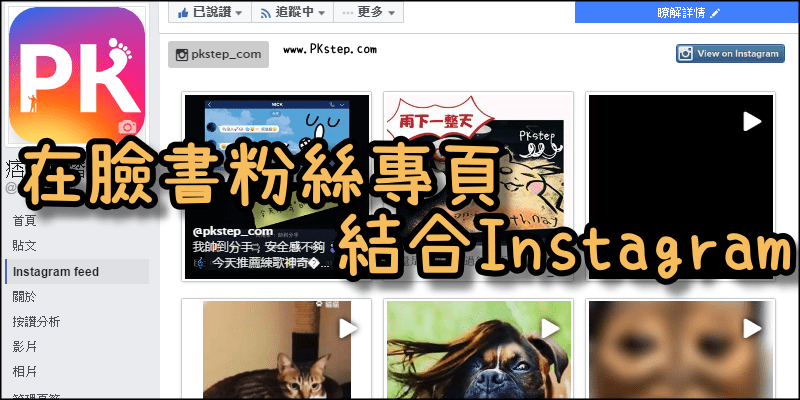
Instagram除了能切換成商業帳號外,也可以與Facebook的粉絲專頁做結合,將貼文同步嵌入到臉書粉絲團中,除了能展示自己帳號照片PO文外,也能針對某些#hashtag做顯示。以下是利用Instagram feed應用程式將IG嵌入FB的教學,無須付費免費使用!不過目前只能用在粉專,個人FB可參考在臉書簡介加入Instagram按鈕(教學)。
♦Instagram延伸閱讀:Instagram完整功能使用技巧
將Instagram 貼文嵌入FB粉絲專頁 教學
步驟一:在上方的搜尋框輸入instatab,找出應用程式。(或直接點這裡→instatab)
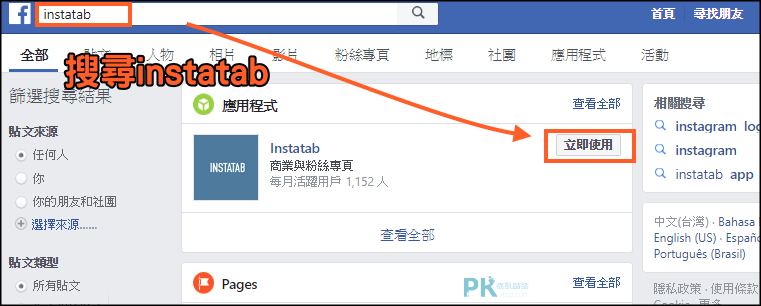
步驟二:選擇要放入哪一個FB粉絲團中(必須是粉專的管理員)。
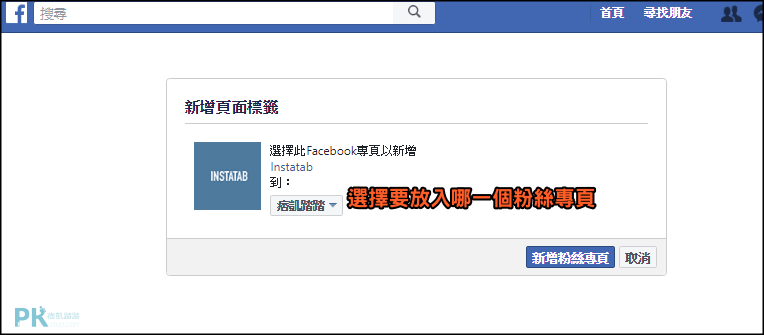
步驟三:會看到在Facebook粉絲專頁的左方工具列已經多了Instagram,代表已經添加成功,請輸入你的ID帳號,與設定圖片顯示方式。
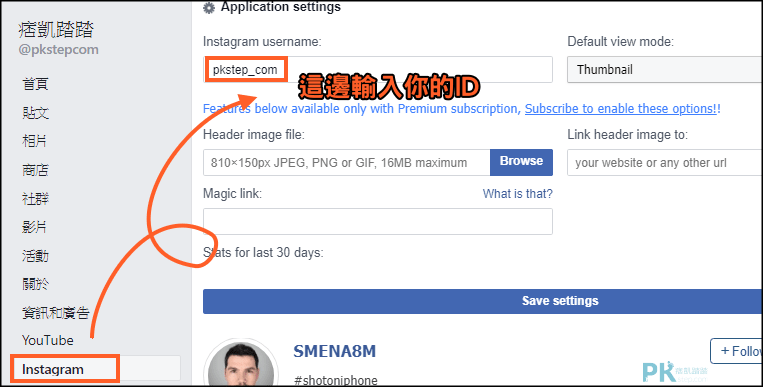
步驟四:在https://business.facebook.com/_FB粉絲專頁管理的上方找到「設定」→「編輯粉絲專頁」,依照粉專的性質和產業特性修改頁籤的顯示順序&名稱。
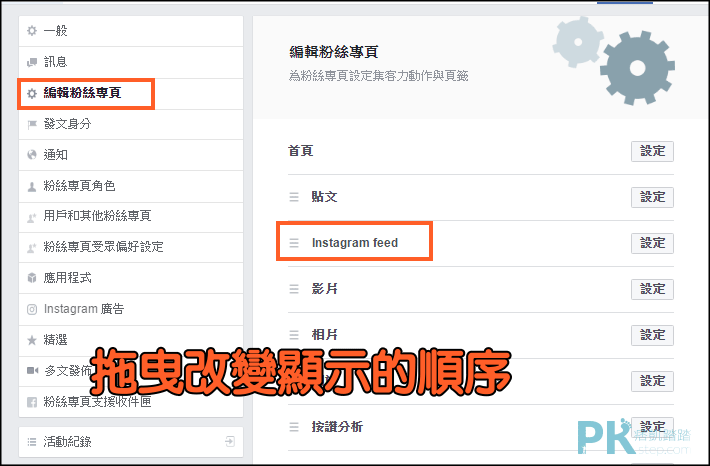
步驟五:顯示的效果-請點我:PKstep_臉書結合IG。順利將Instagram與Facebook粉絲專頁做結合。在臉書上也能同步看到IG上的動態貼文啦~
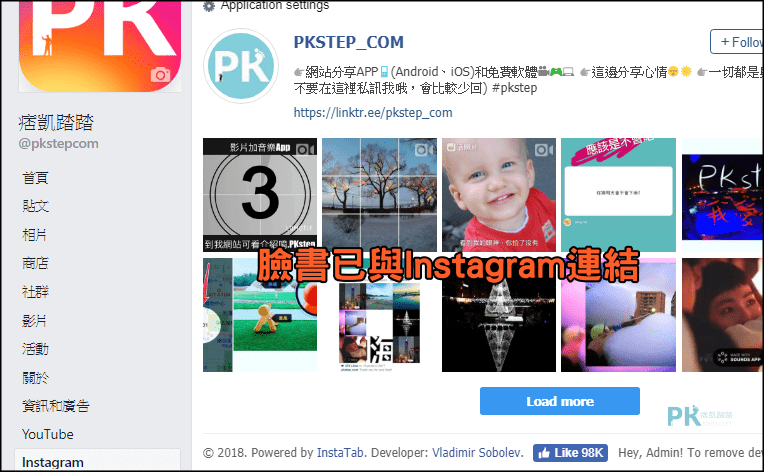
♦FB加入社群按鈕:在臉書簡介加入IG,LINE,YouTube按鈕(教學)
♦將Instagram切換為商業帳號:Instagram商業帳號 教學
♦LINE官方帳號申請:LINE@教學
♦Instagram延伸閱讀:Instagram完整功能使用技巧
♦將Instagram切換為商業帳號:Instagram商業帳號 教學
♦LINE官方帳號申請:LINE@教學
♦Instagram延伸閱讀:Instagram完整功能使用技巧
